WPS窗体的组合框怎样插入表格中?
来源:网络收集 点击: 时间:2024-03-08【导读】:
WPS窗体的组合框怎样插入表格中?这个在插入选项卡中可以找到组合框,下面小编来演示一下吧。品牌型号:联想小新16Pro 系统版本:Windows 11 软件版本:WPS 2021方法/步骤1/4分步阅读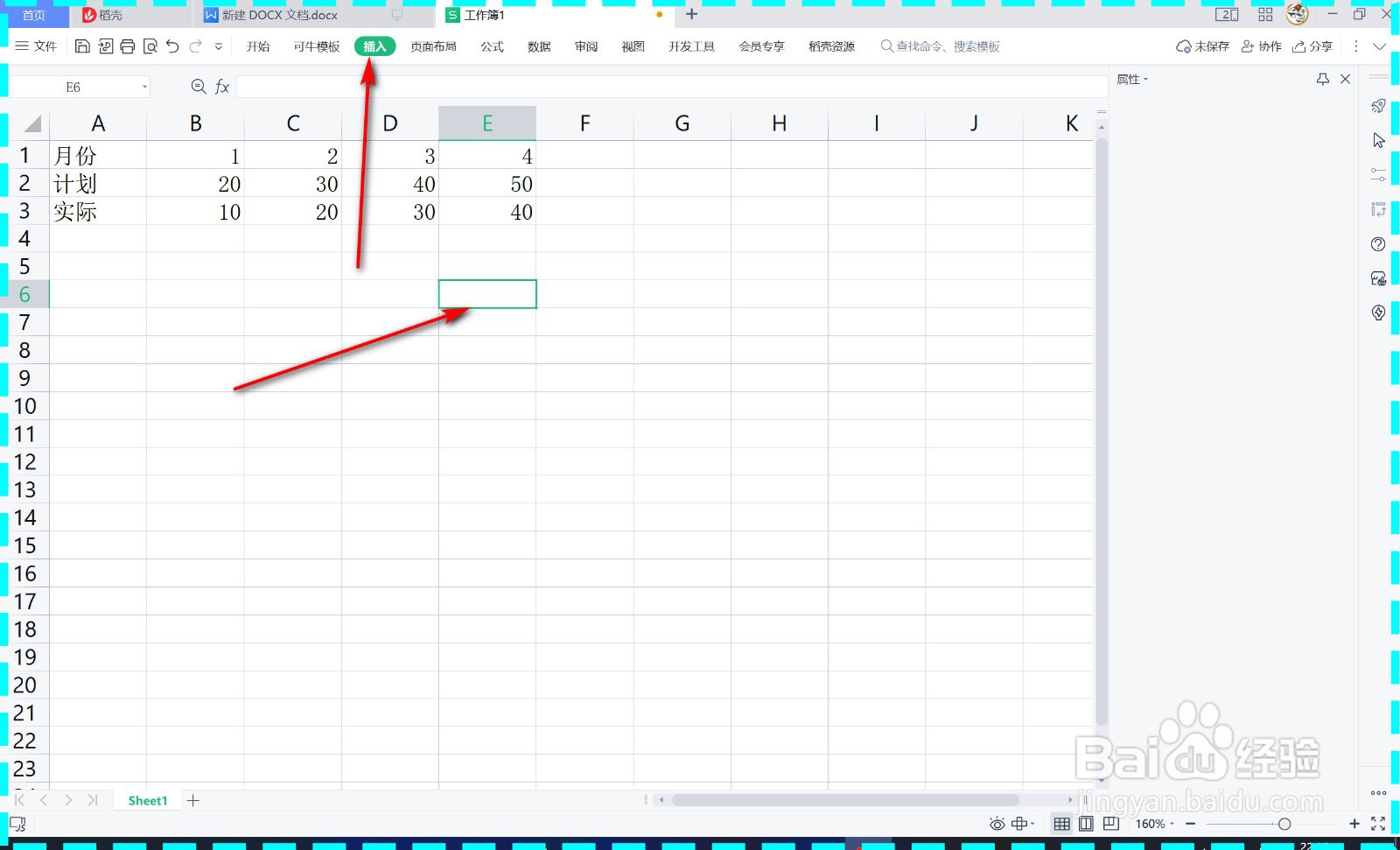 2/4
2/4 3/4
3/4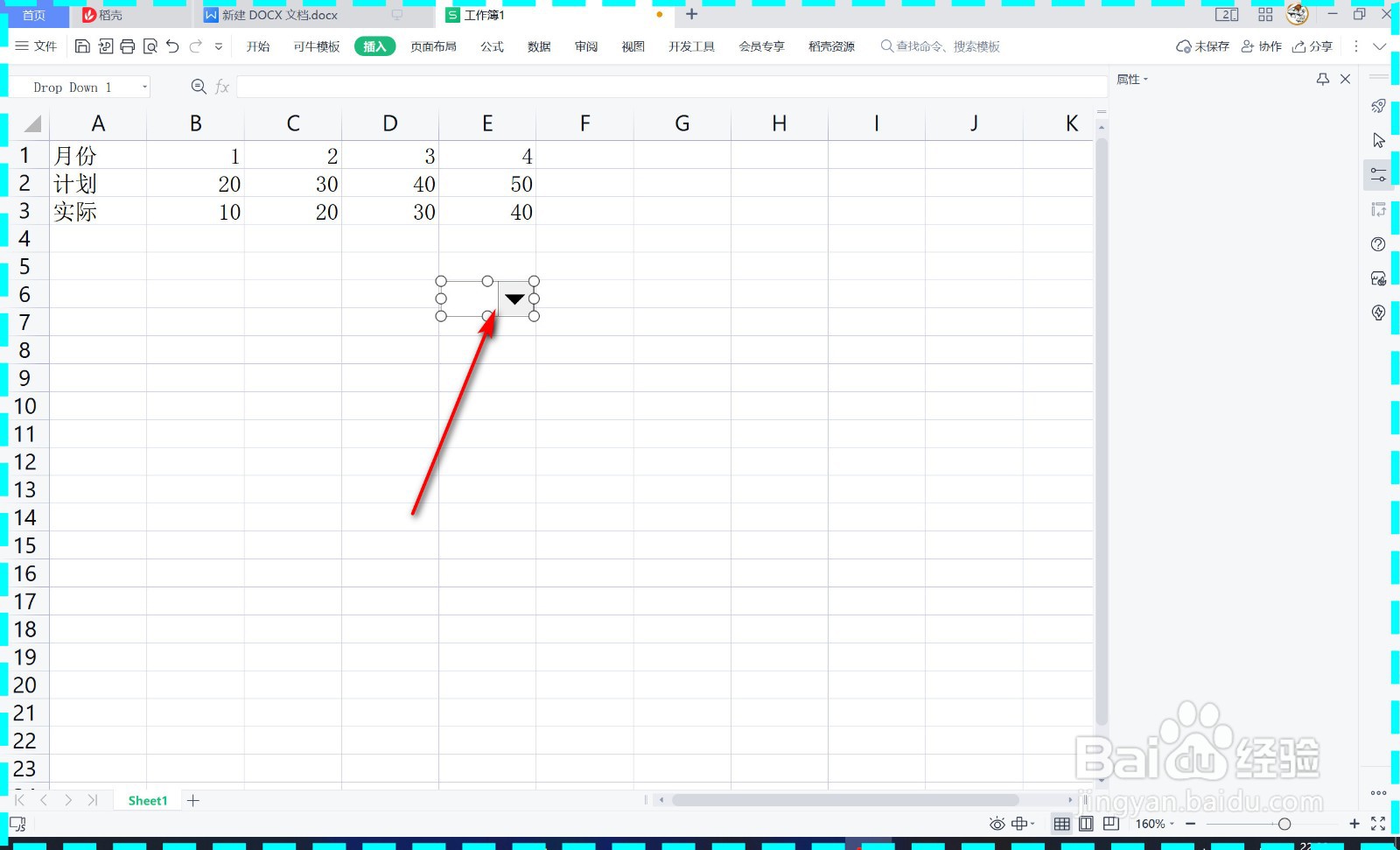 4/4
4/4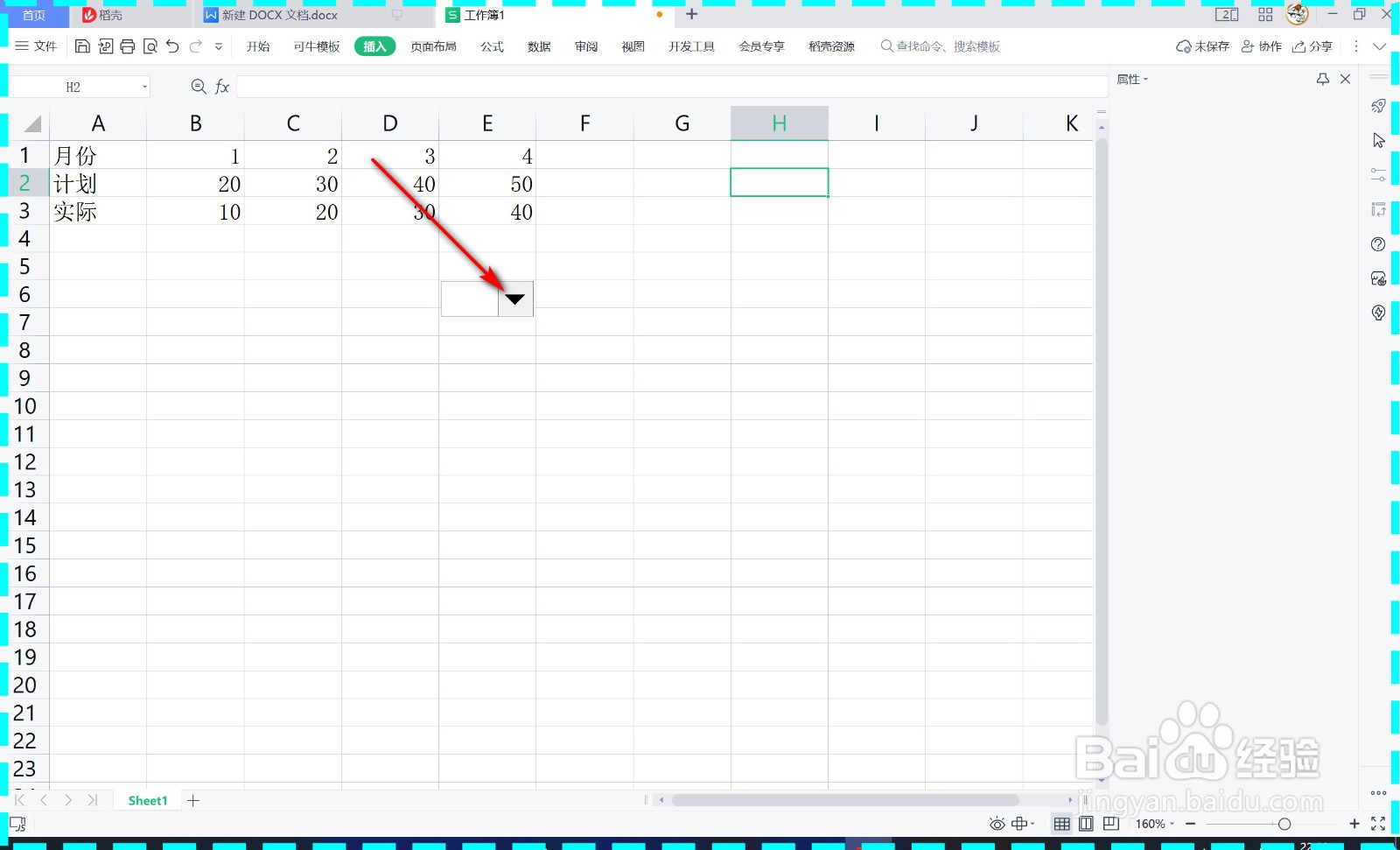 总结1/1
总结1/1
1.打开WPS表格,使用鼠标点击单元格,然后点击上方的插入选项卡。
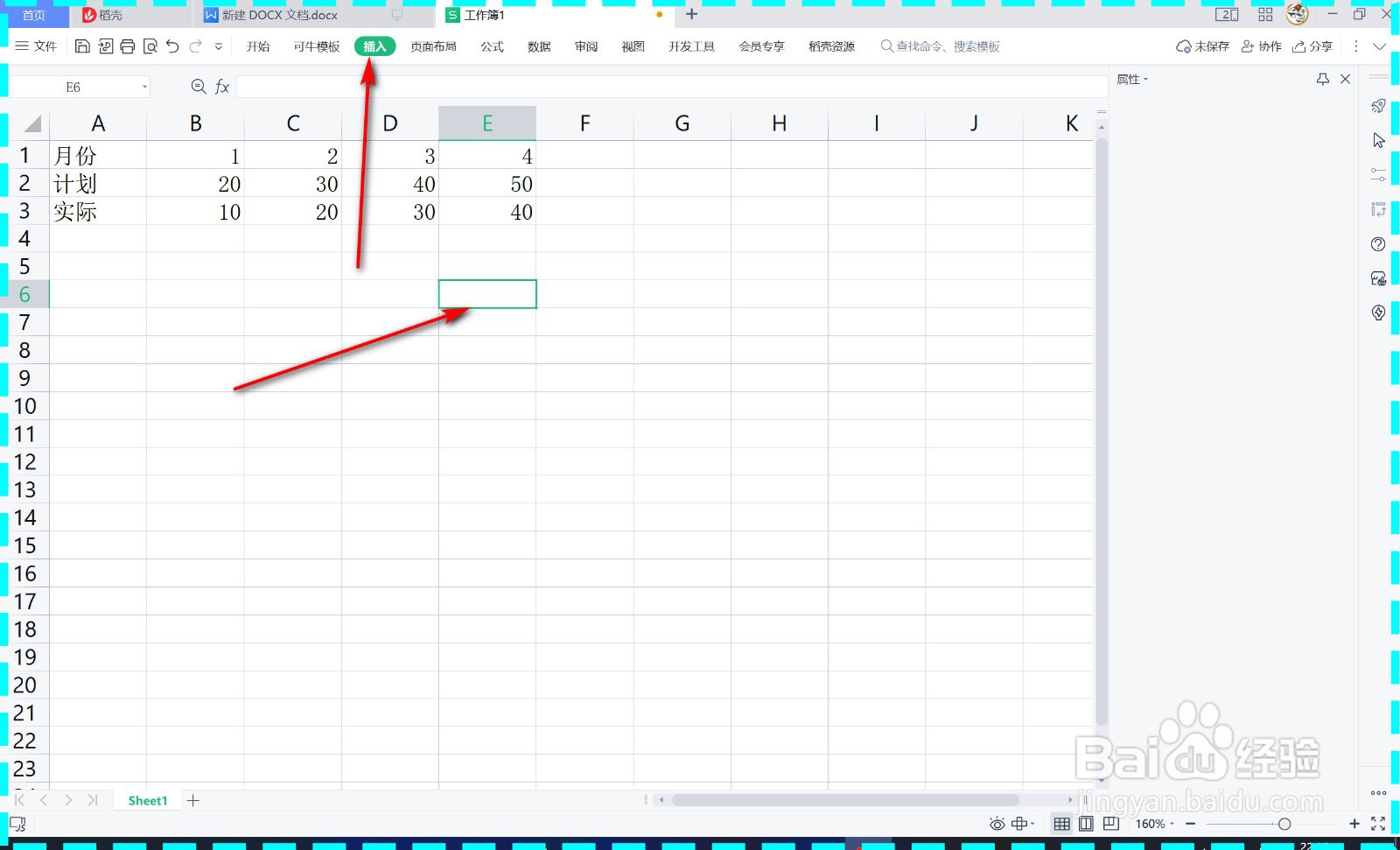 2/4
2/42.在选项卡右下角的位置找到窗体——组合框。
 3/4
3/43.点击之后鼠标会变成十字形状,拖拽鼠标就可以将组合框插入到表格中了。
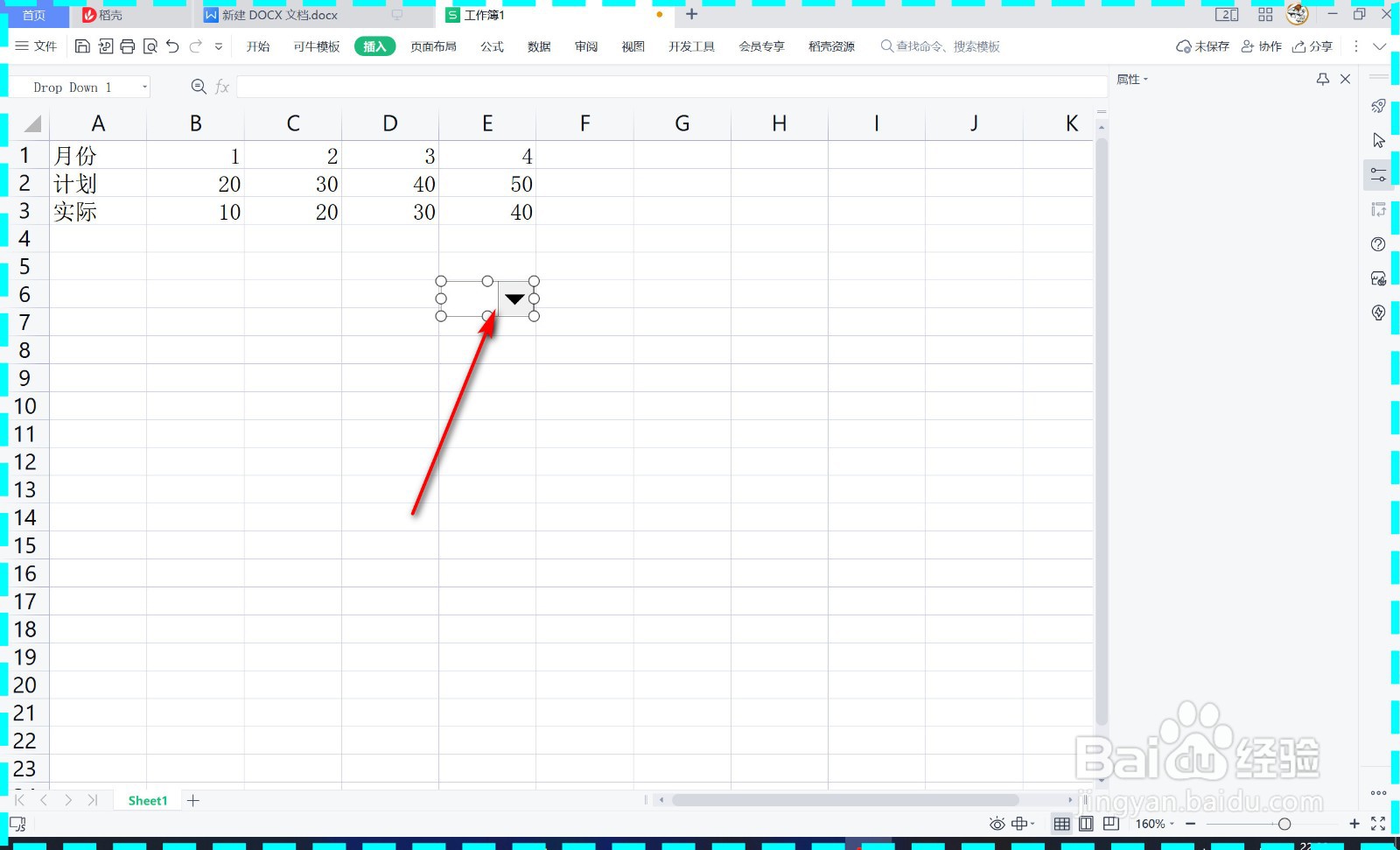 4/4
4/44.需要注意:组合框一旦插入之后,无法移动,只能通过鼠标点击。
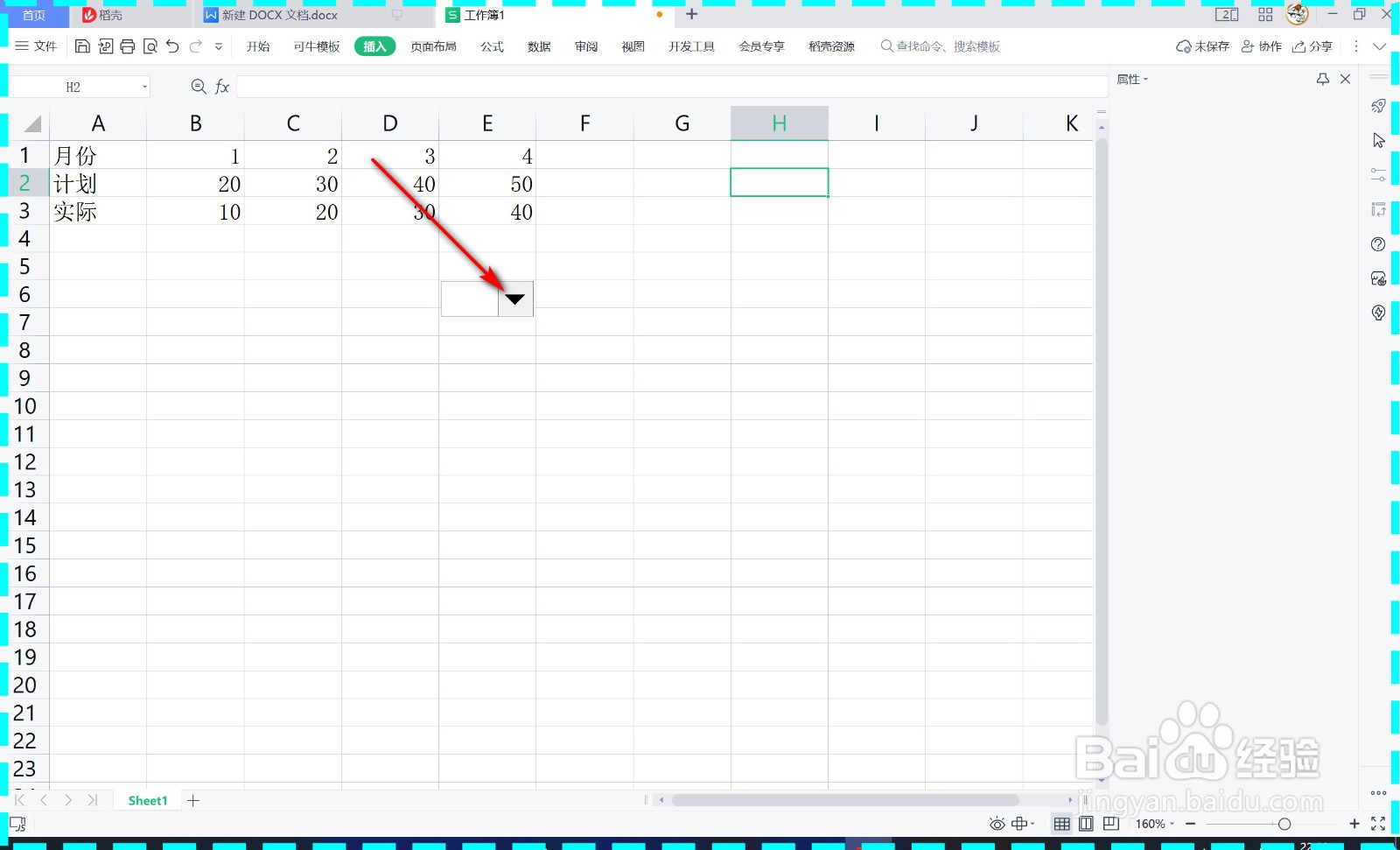 总结1/1
总结1/11.打开WPS表格,使用鼠标点击单元格,然后点击上方的插入选项卡。
2.在选项卡右下角的位置找到窗体——组合框。
3.点击之后鼠标会变成十字形状,拖拽鼠标就可以将组合框插入到表格中了。
4.需要注意:组合框一旦插入之后,无法移动,只能通过鼠标点击。
注意事项组合框一旦插入之后,无法移动,只能通过鼠标点击。
WPS组合框版权声明:
1、本文系转载,版权归原作者所有,旨在传递信息,不代表看本站的观点和立场。
2、本站仅提供信息发布平台,不承担相关法律责任。
3、若侵犯您的版权或隐私,请联系本站管理员删除。
4、文章链接:http://www.1haoku.cn/art_290676.html
上一篇:飞常准App如何打开“航班动态通知”
下一篇:华为荣耀手机如何关闭触摸提示音
 订阅
订阅